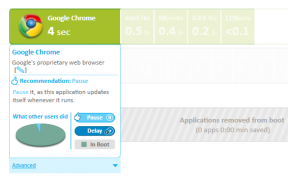Jak vytvořit svislý text ve Wordu
Různé / / April 02, 2023
Použití Wordu je skvělý způsob, jak vytvářet letáky, informační bulletiny, prezentace a podobně. Je nabitý řadou nástrojů, písem a možností formátování, které vám umožní změnit vše od změny orientace textu po jeho velikost, zarovnání atd. Kromě toho můžete text ve wordu udělat svisle a dát celé věci ostrý vzhled. V tomto článku se dozvíte, jak otočit text ve Wordu. Pokud tedy také chcete vědět, jak můžete udělat něco podobného na svém notebooku pomocí Wordu, přečtěte si tento článek až do konce.

Obsah
- Jak vytvořit svislý text ve Wordu
- Jak otočit text ve Wordu
- Jak změnit směr textu ve Wordu zleva doprava
- Jak otočit směr textu v tabulce
- Jak mohu otočit text o 180 stupňů v aplikaci Word
- Můžete ve Wordu roztáhnout text vertikálně?
Jak vytvořit svislý text ve Wordu
Použitím Slovo není raketová věda, ale pro některé uživatele to může být tvrdý oříšek. Možná jste si již vyjasnili základy a porozuměli různým vzorcům, ale víte, jak udělat text svislý? Pokud ne, pak vám tento článek pomůže s tímtéž.
Rychlá odpověď
Chcete-li vytvořit svislý text ve wordu, můžete jednoduše kliknout na Vložit > Textové pole a vyberte a vestavěné textové pole. Přidejte text a poté použijte ikonu otočení aby to bylo vertikální.
Jak otočit text ve Wordu
Pokud chcete vědět, jak otáčet text ve Wordu, jste na správném místě. Níže jsme zmínili dvě různé jednoduché a pro začátečníky přátelské metody. Pokud chcete mít větší kontrolu nad tím, jak moc se musí textové pole otočit, je vhodnější metoda 1. Pokud však chcete vše dokonalé, použijte metodu 2.
Metoda 1: Ručně otočit textové pole
1. Otevřete a Word dokument na vašem notebooku.
2. Klikněte na Vložit z panelu nástrojů nahoře.

2. Dále vyberte Textové pole možnost vložit jej do dokumentu aplikace Word.
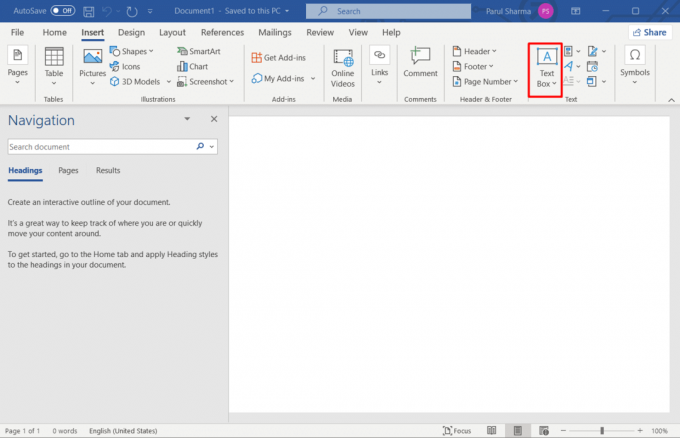
4. Vyberte libovolnou možnost z Vestavěné menu.

5. Zadejte požadované text v krabici.
6. Nyní klikněte na ikonu otočení a provést potřebné změny.
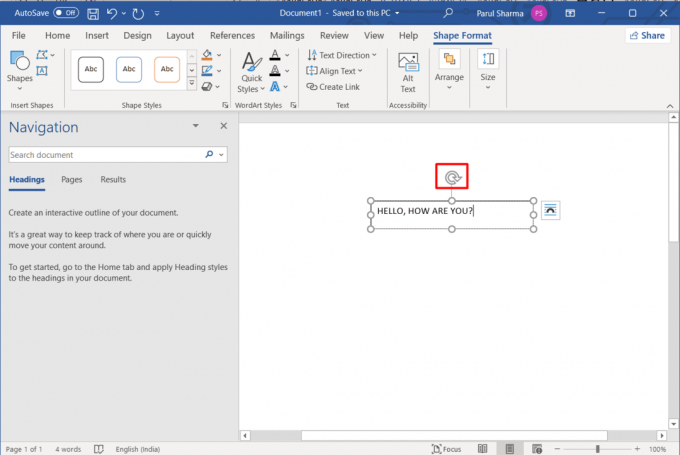
Přečtěte si také:Jak vložit rovnici do aplikace Word
Metoda 2: Použijte funkci otáčení
1. Opakovat kroky 1-5 jak již bylo zmíněno dříve.
2. Klikněte na Ikona otáčení objektů.
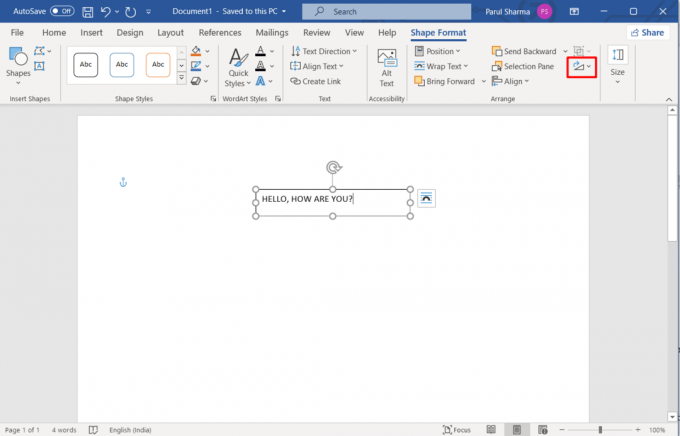
3. Vyberte preferovanou možnost z Jídelní lístek.

Viděli jste, jak snadné bylo pochopit, jak otáčet text ve Wordu? Pokračujte ve čtení, abyste se dozvěděli více o tom, jak změnit směr textu ve Wordu zleva doprava.
Jak změnit směr textu ve Wordu zleva doprava
Pokud vás zajímá, jak změnit směr textu ve Wordu zleva doprava ve Wordu, pak se nebojte. Níže jsme zmínili kroky, které musíte dodržet, takže pokračujte ve čtení.
1. Otevřete a Word dokument a klikněte na Vložit.

2. Klikněte na Textové pole a vyberte kteroukoli z dostupných možností.

3. Dále klikněte na Směr textu pod Formát tvaru tab.

4. Vybrat Otočit veškerý text o 90° pokud chcete, aby slova směřovala na pravou stranu.

Přečtěte si také:Top 10 nejlepších online editorů rovnic pro Word
Jak otočit směr textu v tabulce
Pomocí tabulkového formuláře ve Wordu můžete vše udělat reprezentativnějším a jedinečným. Můžete přidat více řádků a sloupců, abyste vše kategorizovali a dali svým čtenářům pauzu od nudných dlouhých odstavců. Ale pokud to chcete udělat nepředvídatelnější, zde jsou kroky, které musíte dodržet změna orientace textu ve Wordu:
1. Nejprve klikněte na zobrazená ikona vyberte veškerý obsah v tabulce.

2. Dále přejděte na Rozložení tab.

3. Nyní vyberte libovolný směr z řady dostupných možností vedle Směr textu.
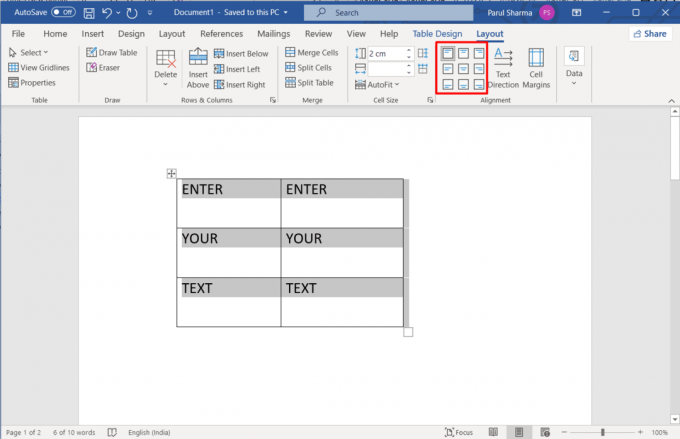
Jak mohu otočit text o 180 stupňů v aplikaci Word
Nyní, když jste pochopili, jak udělat text ve Wordu svisle, přejděme k tomu, jak mohu ve Wordu otočit text o 180 stupňů. Toto je často kladená otázka, protože tato možnost není snadno dostupná.
1. Klikněte na Vložit > Textové pole a vyberte jednu z dostupných možností.

2. Přidejte požadované text a dvojitým kliknutím jej vyberte.
3. Dále klikněte na Formát tvaru.

4. Vybrat Textové efekty > 3D rotace > 3D rotace možnosti.

5. Nakonec nastavte X rotace na 180.

Přečtěte si také:Vytvářejte vyplnitelné formuláře v aplikaci Microsoft Word
Můžete ve Wordu roztáhnout text vertikálně?
Ano, můžete text v dokumentu aplikace Word roztáhnout svisle. Proces je rychlý a snadný a vše, co musíte udělat, je:
1. Vybrat text kterou chcete natáhnout nebo stlačit.
2. Klikněte na ikona spouštěcího dialogového okna písma na kartě Domů.

3. Dále přejděte na Pokročilý provést potřebné změny.

4. Nyní zadejte větší hodnotu než 100 palců Měřítko pro roztažení požadovaného textu.
Poznámka: Pro komprimaci textu můžete změnit procentuální hodnotu pod 100.
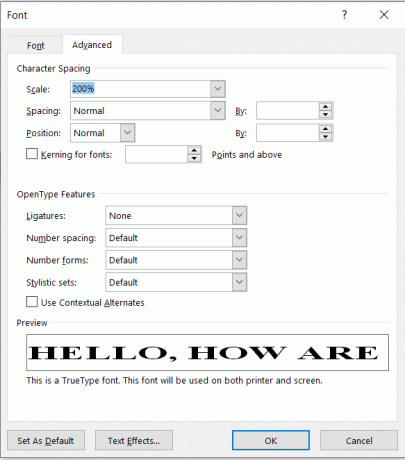
Doporučeno:
- Tinder nefunguje žádné shody? Zde jsou důvody proč a opravy
- Jak přiblížit a oddálit v Chrome pomocí klávesnice
- Jak zakroužkovat slovo v Dokumentech Google
- Jak povolit nebo zakázat automatické psaní velkých písmen v aplikaci Word
Doufáme, že vám tento článek pomohl pochopit, jak na to udělat text ve Wordu svisle. Podělte se o své recenze a zpětnou vazbu v komentářích níže. Dejte nám také vědět, co byste si chtěli přečíst příště.
Nesdílejte mé osobní údaje.